Det skulle vara trevligt att automatiskt uppdatera en pivottabell i Excel när dess källdata ändras. Tyvärr finns det inte ett inbyggt sätt att få det att hända. Här är dock tre sätt att uppdatera en pivottabell efter att du har gjort ändringar i källdata.
Ingen inbyggd automatisk uppdatering för pivottabell
Om du lägger till nya poster eller ta bort poster eller redigera befintlig data, visar pivottabellen inte de reviderade uppgifterna direkt. Det finns ingen inställning som du kan ändra, så att Excel automatiskt uppdaterar en pivottabell så snart data ändras.
Som ett resultat, för att hålla pivottabellen uppdaterad, har tre val:
- Uppdatera pivottabellen manuellt
- Använd ett makro för att automatiskt uppdatera en Excel-pivottabell
- Ändra en pivottabellinställning, till få några automatiska uppdateringar
Uppdatera manuellt
Nej, det här är inte automatiskt, men ett snabbt och enkelt sätt att uppdatera pivottabellen efter dataändringarna är att manuellt uppdatera den:
- Högerklicka på vilken cell som helst i pivottabellen och klicka sedan på Uppdatera.
Pro: Detta är ett enkelt sätt att omedelbart uppdatera pivottabell
Con: Det är inte automatiskt. Du måste komma ihåg att göra detta varje gång data ändras!
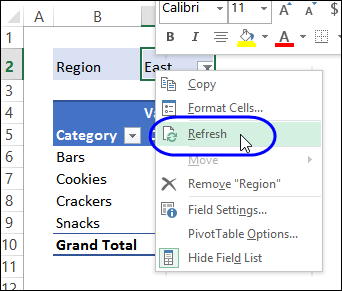
Uppdatera automatiskt när filen öppnas
Ett sätt att automatiskt uppdatera är att ställa in pivottabellen så att den uppdateras när du öppnar filen som den är i. Med den här metoden får du partiell automatisering utan att behöva lägga till makron i filen.
Varje gång du stänger och sedan öppnar filen igen uppdateras pivottabellen.
Så här ställer du in den här uppdateringsmetoden:
- Högerklicka på vilken cell som helst i pivottabellen
- Klicka på pivottabellalternativ
- I fönstret Pivottabell klickar du på fliken Data
- I avsnittet Pivottabelldata lägger du till en bock i Uppdatera Data när filen öppnas
- Klicka på OK för att stänga dialogrutan.
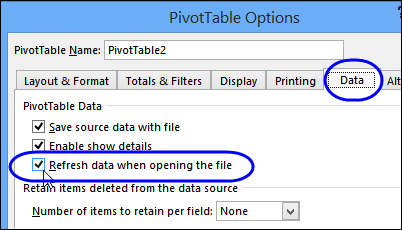
Pro: Varje gång du stänger och sedan öppnar filen igen uppdateras pivottabellen automatiskt
Con: Pivottabellen uppdateras inte automatiskt medan du har arbetsboken öppen
Uppdatera automatiskt med makro
Det sista sättet att uppdatera pivottabellen är med ett makro. Du kan ställa in ett Excel-makro för att automatiskt uppdatera en pivottabell när dess kalkylblad är aktiverat.
Om det här är något du inte har gjort tidigare, finns det instruktioner på min Contextures-webbplats för att kopiera VBA-kod till dina egna filer.
Makro för en pivottabell
Sätt följande kod på kalkylbladsmodulen om det finns en pivottabell på arket:
Private Sub Worksheet_Activate() Application.EnableEvents = False Me.PivotTables(1).RefreshTable Application.EnableEvents = TrueEnd Sub
Obs! Om pivottabellarken är skyddade, gå till den här artikeln för hjälp med pivottabeller på ett skyddat ark.
Makro för flera pivottabeller
Om det finns två eller flera pivottabeller på arket med olika källdata, använd den här koden, klistrad in på kalkylbladsmodulen. Detta uppdaterar automatiskt alla pivottabeller på arket:
Private Sub Worksheet_Activate() Dim pt As PivotTable Application.EnableEvents = False For Each pt In Me.PivotTables pt.RefreshTable Next pt Application.EnableEvents = TrueEnd Sub
Video: Felsökning av pivottabell
Innan du lägger till makron kanske det hjälp med att få en lista över alla pivottabeller i din arbetsbok, med information om var de finns,
Den här videon visar ett makro som skapar listan åt dig och du kan hämta exempelfilen från min Contextures-webbplats, för att följa med.